很多人不知道Onenote怎么添加新模板?今日为你们带来的文章是Onenote添加新模板教程,还有不清楚小伙伴和小编一起来了解一下吧。
OneNote添加新模板的详细过程

1、首先打开你收集到的OneNote模板,双击OneNote模板文件打开,如图:
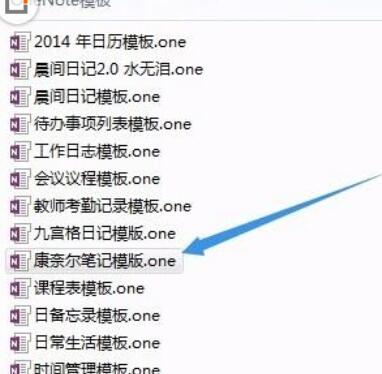
2、打开【康奈尔笔记】模板显示如下图,依次打开【插入】菜单下的【页面模板】进入页面模板面板,
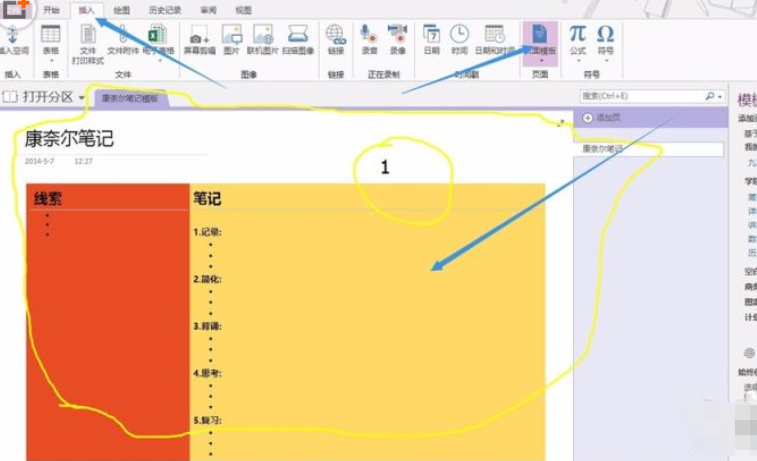
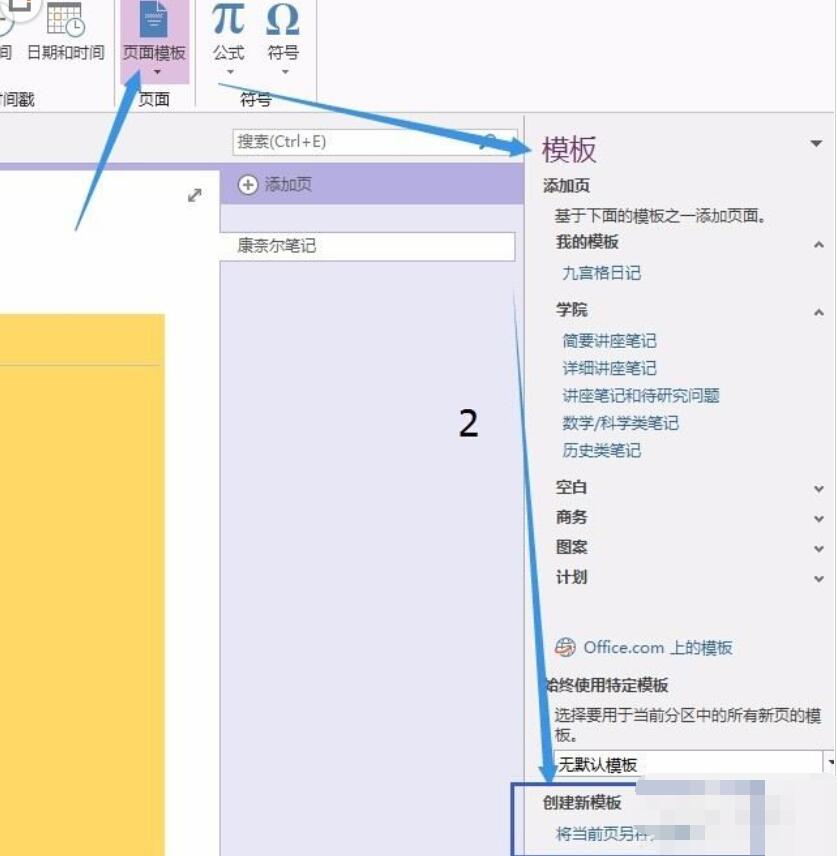
3、进入页面模板面板后,点击页面模板面板底部的【将当前页另存为模板】,这时会弹出对话窗口,输入模板的名称,点击保存即可,如图:

4、最后保存的模板会出现在【我的模板】中,如图:

以上就是给大家分享的Onenote添加新模板教程的全部内容,感兴趣的小伙伴们速来围观吧!
- 极限竞速:地平线5离合器有什么用-离合器作用介绍
- 极限竞速:地平线5汽车包怎么使用-汽车包使用方法
- 极限竞速:地平线5激流瀑布危险标志是什么-激流瀑布危险标志介绍
- 极限竞速:地平线5赛车铁人三项在哪-赛车铁人三项位置介绍
- 极限竞速:地平线5怎么把车恢复出厂-把车恢复出厂的方法
- 极限竞速:地平线5景点都在哪-极限竞速:地平线5景点介绍
- powerpoint:制作简洁风格单色文档的方法
- PowerPoint教程之设置自定义动画
- PowerPoint高级教程之中平抛运动
- PowerPoint里如何调用几何画板文件教程
- Powerpoint技巧:插入可以运算和排序的表格
- PowerPoint幻灯片母版版式背景图片设置
- Powerpoint教程之插入可以运算和排序的表格
- PowerPoint2007其他版面元素的使用
- PowerPoint2010:链接到网站上的视频文件
- PowerPoint:带走自己设置字体的小技巧
- PowerPoint“排练计时”功能使用
- 通过模板创建PowerPoint演示文稿
- PowerPoint2010教程之幻灯片组织为逻辑节
- PowerPoint教程之如何调用几何画板文件
- PPT转PDF转换器(PowerPoint转换成PDF转换器)的使用操作流程
- PowerPoint2007幻灯片母版查看
- 幻灯片基础教程:PowerPoint2010中对齐所选对象
- PowerPoint怎么复制幻灯片
- PowerPoint通过版式创建幻灯片
- PowerPoint如何放映演示文稿?
- 生化变种武器如何使用-生化变种攻略
- 生化变种死亡眼怎么加点-生化变种攻略
- 生化变种武器如何合成-生化变种攻略
- 生化变种boss胡弗波夫怎么打-生化变种攻略